Azure'da App Service planını yönetme
Not
1 Haziran 2024'den itibaren, yeni oluşturulan tüm App Service uygulamaları adlandırma kuralını <app-name>-<random-hash>.<region>.azurewebsites.netkullanarak benzersiz bir varsayılan ana bilgisayar adı oluşturma seçeneğine sahip olacaktır. Mevcut uygulama adları değişmeden kalır.
Örnek: myapp-ds27dh7271aah175.westus-01.azurewebsites.net
Diğer ayrıntılar için App Service Kaynağı için Benzersiz Varsayılan Ana Bilgisayar Adı'na bakın.
Azure Uygulaması Hizmeti planı, bir App Service uygulamasının çalıştırması gereken kaynakları sağlar. Bu kılavuzda App Service planının nasıl yönetileceğini gösterilmektedir.
App Service planı oluşturma
İpucu
bir App Service Ortamı bir plan oluşturmak istiyorsanız, bunu Bölge'de seçebilir ve aşağıda açıklandığı gibi adımların geri kalanını izleyebilirsiniz.
Boş bir App Service planı oluşturabilir veya uygulama oluşturma işleminin bir parçası olarak bir plan oluşturabilirsiniz.
App Service planı oluşturmaya başlamak için Azure portalında App Service Planı Oluşturma'ya gidin.
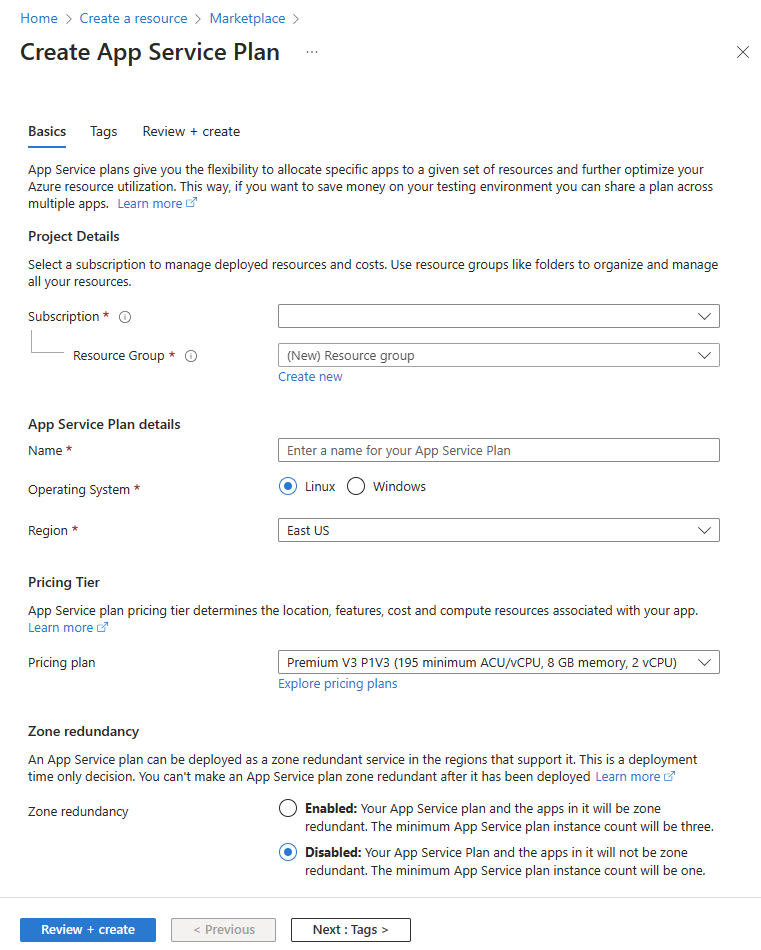
App Service planını yapılandırmadan önce Proje Ayrıntıları bölümünü yapılandırın.
App Service Planı ayrıntıları bölümünde App Service planını adlandırın ve ardından İşletim Sistemi ve Bölge'yi seçin. Bölge, App Service planınızın nerede oluşturulduğunu belirtir.
Plan oluştururken yeni planın fiyatlandırma katmanını seçebilirsiniz. Ek ayrıntıları görüntülemek için Fiyatlandırma Katmanı'nda bir Fiyatlandırma planı seçin veya Fiyatlandırma planlarını keşfedin'i seçin.
Alanlar arası yedeklilik bölümünde, App Service planı bölge yedekliliğinin etkinleştirilip etkinleştirilmeymeyeceğini veya devre dışı bırakılıp bırakılmayacağını seçin.
App Service planını oluşturmak için Gözden geçir ve oluştur'u seçin.
Önemli
Mevcut bir kaynak grubunda yeni bir App Service planı oluşturduğunuzda, mevcut uygulamalarla ilgili bazı koşullar şu hataları tetikleyebilir:
The pricing tier is not allowed in this resource group<SKU_NAME> workers are not available in resource group <RESOURCE_GROUP_NAME>
Bunun nedeni fiyatlandırma katmanları, bölgeler, işletim sistemleri, kullanılabilirlik alanları, mevcut işlev uygulamaları veya mevcut web uygulamaları ile ilgili uyumsuzluklar olabilir. Bu hatalardan biri oluşursa App Service planınızı yeni bir kaynak grubunda oluşturun.
Uygulamayı başka bir App Service planına taşıma
Kaynak plan ve hedef plan aynı kaynak grubunda ve coğrafi bölgede ve aynı işletim sistemi türünde olduğu sürece bir uygulamayı başka bir App Service planına taşıyabilirsiniz. Windows'tan Linux'a veya kaynak türünden farklı herhangi bir türde değişiklik desteklenmez.
Not
Azure, her yeni App Service planını dahili olarak web alanı olarak adlandırılan bir dağıtım birimine dağıtır. Her bölgede birçok web alanı olabilir, ancak uygulamanız yalnızca aynı web alanında oluşturulan planlar arasında geçiş yapabilir. Bir App Service Ortamı birden çok web alanı olabilir, ancak uygulamanız yalnızca aynı web alanında oluşturulan planlar arasında hareket edebilir.
Plan oluştururken istediğiniz web alanı belirtemezsiniz, ancak mevcut bir planla aynı web alanında bir plan oluşturulmasını sağlamak mümkündür. Özetle, aynı kaynak grubu, bölge bileşimi ve işletim sistemiyle oluşturulan tüm planlar aynı web alanına dağıtılır. Örneğin, A kaynak grubunda ve B bölgesinde bir plan oluşturduysanız, daha sonra A kaynak grubunda ve B bölgesinde oluşturduğunuz tüm planlar aynı web alanına dağıtılır. Planların oluşturulduktan sonra web uzaylarını taşıyamaz, bu nedenle planı başka bir kaynak grubuna taşıyarak başka bir planla "aynı web alanına" taşıyamazsınız.
Azure portalında Uygulama hizmetleri'ni arayıp seçin ve taşımak istediğiniz uygulamayı seçin.
Soldaki menüden App Service Planı'nın altında App Service planını değiştir'i seçin.
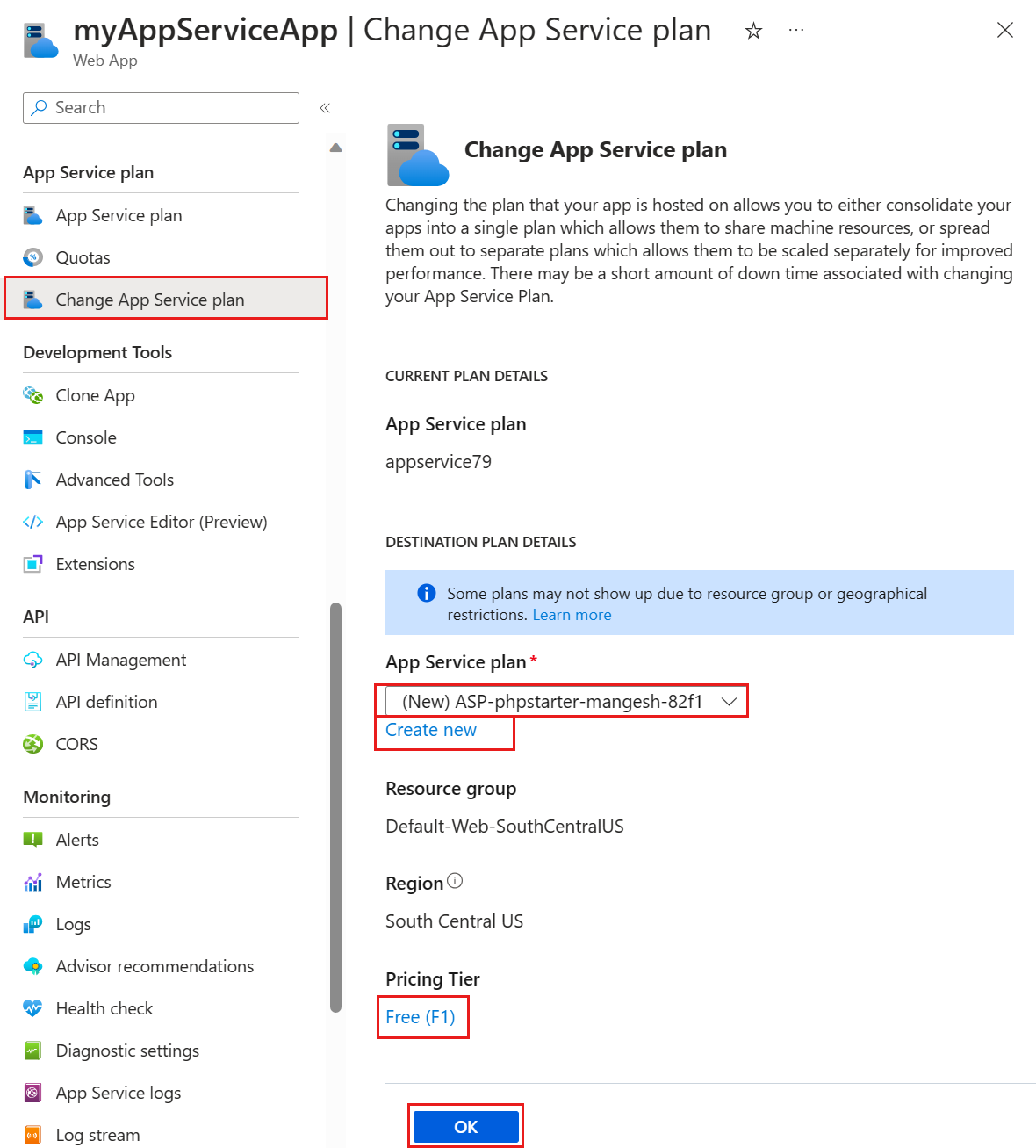
App Service planı açılan listesinde, uygulamayı taşımak için mevcut bir planı seçin. Açılan listede yalnızca geçerli App Service planıyla aynı kaynak grubunda ve coğrafi bölgede yer alan planlar gösterilir. Böyle bir plan yoksa, varsayılan olarak bir plan oluşturmanıza olanak tanır. Yeni oluştur'u seçerek el ile yeni bir plan da oluşturabilirsiniz.
Bir plan oluşturursanız yeni planın fiyatlandırma katmanını seçebilirsiniz. Fiyatlandırma Katmanı'nda mevcut katmanı seçerek değiştirin.
Önemli
Bir uygulamayı daha yüksek katmanlı bir plandan D1'den F1'e gibi daha düşük katmanlı bir plana taşıyorsanız, uygulama hedef planda belirli özellikleri kaybedebilir. Örneğin, uygulamanız TLS/SSL sertifikaları kullanıyorsa şu hata iletisini görebilirsiniz:
Cannot update the site with hostname '<app_name>' because its current TLS/SSL configuration 'SNI based SSL enabled' is not allowed in the target compute mode. Allowed TLS/SSL configuration is 'Disabled'.İşiniz bittiğinde Tamam'ı seçin.
Uygulamayı farklı bir bölgeye taşıma
Uygulamanızın çalıştırıldığı bölge, içinde bulunduğu App Service planının bölgesidir. Ancak App Service planının bölgesini değiştiremezsiniz. Uygulamanızı farklı bir bölgede çalıştırmak istiyorsanız bunun bir alternatifi uygulama kopyalamadır. Kopyalama, uygulamanızın bir kopyasını herhangi bir bölgedeki yeni veya mevcut bir App Service planında oluşturur.
Clone App'i menünün Geliştirme Araçları bölümünde bulabilirsiniz.
Önemli
Kopyalamanın bazı sınırlamaları vardır. Bunlar hakkında bilgi edinmek için Azure Uygulaması Service App kopyalamayı kullanabilirsiniz.
App Service planını ölçeklendirme
App Service planının fiyatlandırma katmanının ölçeğini genişletmek için bkz . Azure'da bir uygulamanın ölçeğini artırma.
Bir uygulamanın örnek sayısının ölçeğini genişletmek için bkz . Örnek sayısını el ile veya otomatik olarak ölçeklendirme.
App Service planını silme
Beklenmeyen ücretlerden kaçınmak için App Service planındaki son uygulamayı sildiğinizde App Service de planı varsayılan olarak siler. Bunun yerine planı korumayı seçerseniz, ücretlendirilmemek için planı Ücretsiz katmanına değiştirmeniz gerekir.
Önemli
İlişkilendirilmiş uygulamaları olmayan App Service planları yine de ücretlendirilir çünkü bunlar yapılandırılmış sanal makine örneklerini ayırmaya devam eder.